サービス関連情報 アルファオフィス Ver2.5リリースのご案内
2008年2月18日
お客様各位
アルファオフィスメガタイプをご利用いただきまして、誠にありがとうございます。
この度、お客様の利便性をより向上させていただくため、アルファオフィスのバージョンアップを実施いたします。
詳細につきましては、下記をご参照いただきご確認ください。
今後ともアルファオフィスメガタイプをご愛顧いただけますようお願い申し上げます。
記
| リリース日 |
2008年3月3日(月)
|
|---|---|
| ご利用料金 | 料金の追加、変更はございません。 |
| 新機能 |
【新機能】
【管理者機能強化】
【利用者機能強化】
|
ワークフローtoキャビネット 管理者画面
主な機能
ワークフローで承認されたファイルが専用の連携キャビネットに登録されます。そのため、ファイル登録後に承認者や承認状況をワークフローにて確認することや申請書の印刷が可能です。ご利用にあたっては、ワークフローオプション(有償)が必要となります。
お申し込み方法はこちら
連携キャビネットについて
- ワークフローと連携して使用できるキャビネットです。
- キャビネット設定にて、連携用として作成する必要があります。
- ワークフローオプションを解約した場合、通常のキャビネットになります。
操作手順
管理者でログインし、以下の順にクリックしてください。
- 連携キャビネットを作成する場合
「ドキュメント管理」⇒「キャビネット管理」⇒「キャビネット設定」 - 申請書作成を作成する場合
「ワークフロー」⇒「キャビネット申請書管理」⇒「申請書設定」
【キャビネット申請書登録画面】
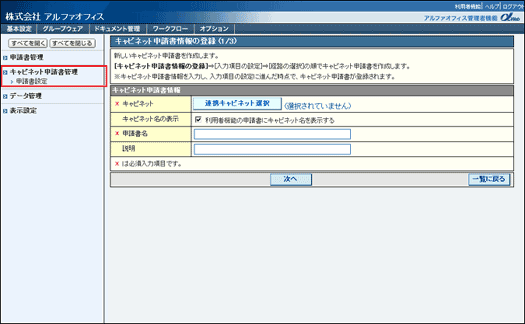
ワークフローtoキャビネット 利用者画面
主な機能
- 登録申請を行い、承認されたもののみが連携キャビネットに登録されます。
- 申請の進捗状況や承認済みの申請がワークフローで確認できます。
- キャビネット項目に入力された内容は、承認後データが登録される時にキャビネットの項目に反映されます。
連携キャビネットへの登録の流れ
-
1.
[登録申請]ボタンをクリックすると申請書画面が開きます。
-
2.
申請書に必要事項を記入して、申請します。
-
3.
決裁者が承認後、ファイルが連携キャビネットに登録されます。
【連携キャビネット登録画面】
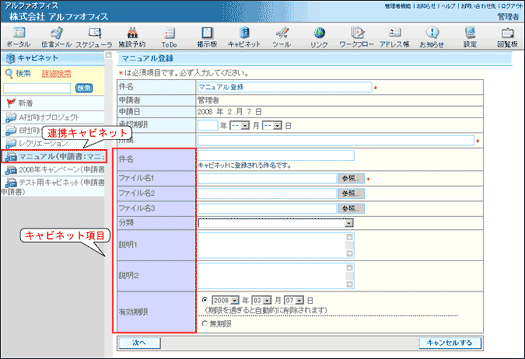
ログイン履歴 管理者画面
主な機能
利用者・管理者がログインした履歴を確認できる機能です。ログインID・月別ログイン回数・最終ログイン日時が表示されます。過去1年分の履歴はCSV形式でダウンロードすることができます。
注意事項
- リリース後からのログインがユーザ別ログイン状況/ログイン履歴に表示されます。
操作手順
管理者でログインし、以下の順にクリックしてください。
- 「基本設定」⇒「ログイン履歴」⇒「ユーザ別ログイン状況」
【ユーザ別ログイン状況画面】
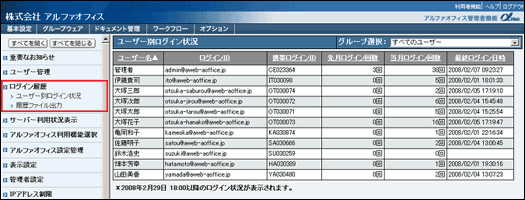
キャビネットごとの容量制限 管理者画面
主な機能
管理者にて、キャビネット単位で最大登録容量を設定できるようになります。そのため、一部キャビネットでの使いすぎを防止したり、利用できる容量を均等にしたり等のキャビネット管理が可能になります。設定した最大登録容量や各キャビネットの利用率は管理者機能のサーバー利用状況のキャビネット詳細で確認できます。
注意事項
- 登録可能容量が0MBになったキャビネットにはデータ登録ができません。
- 最大登録容量を設定していない場合、ご契約されている容量が最大登録容量としてサーバ利用状況に表示されます。
操作手順
管理者でログインし、以下の順にクリックしてください。
- 「ドキュメント管理」⇒「キャビネット管理」⇒「キャビネット設定」
【登録ボタンをクリックした画面】
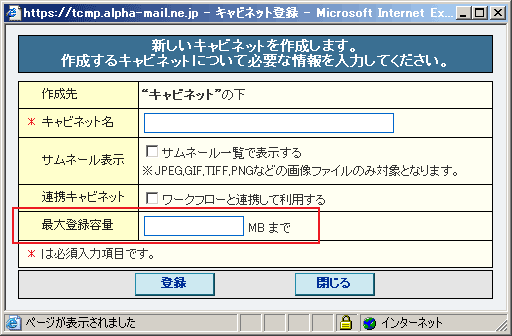
アクセス履歴の機能強化 管理者画面
主な機能
掲示板・キャビネットのアクセス履歴に自動削除の履歴が表示されるようになります。これにより、有効期限が切れ、システムが自動的に削除を行ったファイルについても把握することができます。また、履歴管理を行っているファイルを削除した場合、変更履歴にある全てのファイル名がアクセス履歴に表示されるようになります。
注意事項
- リリース後からの削除履歴がアクセス履歴に表示されます。
操作手順
管理者でログインし、以下の順にクリックしてください。
- 「ドキュメント管理」⇒「キャビネット管理」⇒「アクセス履歴」
- 「グループウェア」⇒「掲示板管理」⇒「アクセス履歴」
【キャビネットのアクセス履歴画面】
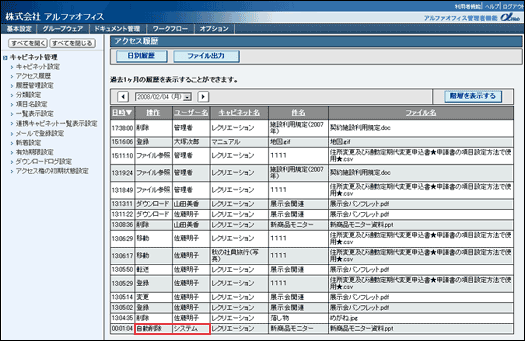
キャビネットごとの容量制限 利用者画面
主な機能
管理者にて、キャビネットごとに最大登録容量が設定できるようになります。これに伴い、各キャビネット画面の右上の表記が「残ディスク容量」から「登録可能容量」に変更になります。 キャビネットごとに登録可能容量を設定できるため、登録できる容量がキャビネットごとに異なる場合がございます。各キャビネットの登録可能容量については、各キャビネットの右上の「登録可能容量」をご確認ください。
注意事項
- 登録可能容量が0MBになっているキャビネットにはデータが登録できません。管理者様にご相談ください。
【キャビネット画面】
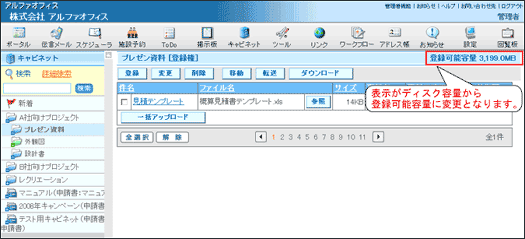
ご利用の手引きについて
2月29日(金)夕方より、下記のサイトから機能強化や新機能に対応したご利用の手引きがダウンロードできるようになります。